1.安装Git
在Linux上安装Git
首先,你可以试着输入git,看看系统有没有安装Git:
$ git The program 'git' is currently not installed. You can install it by typing: sudo apt-get install git
像上面的命令,有很多Linux会友好地告诉你Git没有安装,还会告诉你如何安装Git。
如果你碰巧用Debian或Ubuntu Linux,通过一条sudo apt-get install git就可以直接完成Git的安装,非常简单。
安装Git
最早Git是在Linux上开发的,很长一段时间内,Git也只能在Linux和Unix系统上跑。不过,慢慢地有人把它移植到了Windows上。现在,Git可以在Linux、Unix、Mac和Windows这几大平台上正常运行了。
要使用Git,第一步当然是安装Git了。根据你当前使用的平台来阅读下面的文字:
在Linux上安装Git
首先,你可以试着输入git,看看系统有没有安装Git:
$ git
The program 'git' is currently not installed. You can install it by typing:
sudo apt-get install git
像上面的命令,有很多Linux会友好地告诉你Git没有安装,还会告诉你如何安装Git。
如果你碰巧用Debian或Ubuntu Linux,通过一条sudo apt-get install git就可以直接完成Git的安装,非常简单。
老一点的Debian或Ubuntu Linux,要把命令改为sudo apt-get install git-core,因为以前有个软件也叫GIT(GNU Interactive Tools),结果Git就只能叫git-core了。由于Git名气实在太大,后来就把GNU Interactive Tools改成gnuit,git-core正式改为git。
如果是其他Linux版本,可以直接通过源码安装。先从Git官网下载源码,然后解压,依次输入:./config,make,sudo make install这几个命令安装就好了。
在Mac OS X上安装Git
如果你正在使用Mac做开发,有两种安装Git的方法。
一是安装homebrew,然后通过homebrew安装Git,具体方法请参考homebrew的文档:http://brew.sh/。
第二种方法更简单,也是推荐的方法,就是直接从AppStore安装Xcode,Xcode集成了Git,不过默认没有安装,你需要运行Xcode,选择菜单“Xcode”->“Preferences”,在弹出窗口中找到“Downloads”,选择“Command Line Tools”,点“Install”就可以完成安装了。
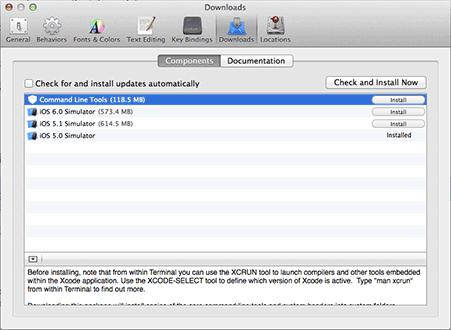
Xcode是Apple官方IDE,功能非常强大,是开发Mac和iOS App的必选装备,而且是免费的!
在Windows上安装Git
在Windows上使用Git,可以从Git官网直接下载安装程序,(网速慢的同学请移步国内镜像),然后按默认选项安装即可。
安装完成后,在开始菜单里找到“Git”->“Git Bash”,蹦出一个类似命令行窗口的东西,就说明Git安装成功!
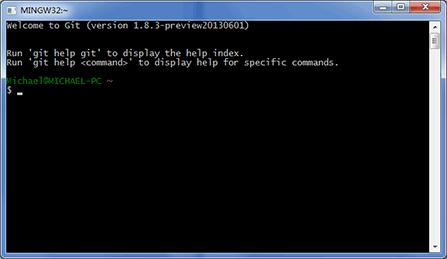
安装完成后,还需要最后一步设置,在命令行输入:
$ git config --global user.name "Your Name" $ git config --global user.email "[email protected]"
安装Git
最早Git是在Linux上开发的,很长一段时间内,Git也只能在Linux和Unix系统上跑。不过,慢慢地有人把它移植到了Windows上。现在,Git可以在Linux、Unix、Mac和Windows这几大平台上正常运行了。
要使用Git,第一步当然是安装Git了。根据你当前使用的平台来阅读下面的文字:
在Linux上安装Git
首先,你可以试着输入git,看看系统有没有安装Git:
$ git
The program 'git' is currently not installed. You can install it by typing:
sudo apt-get install git
像上面的命令,有很多Linux会友好地告诉你Git没有安装,还会告诉你如何安装Git。
如果你碰巧用Debian或Ubuntu Linux,通过一条sudo apt-get install git就可以直接完成Git的安装,非常简单。
老一点的Debian或Ubuntu Linux,要把命令改为sudo apt-get install git-core,因为以前有个软件也叫GIT(GNU Interactive Tools),结果Git就只能叫git-core了。由于Git名气实在太大,后来就把GNU Interactive Tools改成gnuit,git-core正式改为git。
如果是其他Linux版本,可以直接通过源码安装。先从Git官网下载源码,然后解压,依次输入:./config,make,sudo make install这几个命令安装就好了。
在Mac OS X上安装Git
如果你正在使用Mac做开发,有两种安装Git的方法。
一是安装homebrew,然后通过homebrew安装Git,具体方法请参考homebrew的文档:http://brew.sh/。
第二种方法更简单,也是推荐的方法,就是直接从AppStore安装Xcode,Xcode集成了Git,不过默认没有安装,你需要运行Xcode,选择菜单“Xcode”->“Preferences”,在弹出窗口中找到“Downloads”,选择“Command Line Tools”,点“Install”就可以完成安装了。
Xcode是Apple官方IDE,功能非常强大,是开发Mac和iOS App的必选装备,而且是免费的!
在Windows上安装Git
在Windows上使用Git,可以从Git官网直接下载安装程序,(网速慢的同学请移步国内镜像),然后按默认选项安装即可。
安装完成后,在开始菜单里找到“Git”->“Git Bash”,蹦出一个类似命令行窗口的东西,就说明Git安装成功!
安装完成后,还需要最后一步设置,在命令行输入:
$ git config --global user.name "Your Name" $ git config --global user.email "[email protected]"
因为Git是分布式版本控制系统,所以,每个机器都必须自报家门:你的名字和Email地址。你也许会担心,如果有人故意冒充别人怎么办?这个不必担心,首先我们相信大家都是善良无知的群众,其次,真的有冒充的也是有办法可查的。
注意git config命令的--global参数,用了这个参数,表示你这台机器上所有的Git仓库都会使用这个配置,当然也可以对某个仓库指定不同的用户名和Email地址。
Pycharm中使用GitHub
Pycharm是当前进行python开发,尤其是Django开发最好的IDE。GitHub是程序员的圣地,几乎人人都在用。
本文假设你对pycharm和github都有一定的了解,并且希望在pycharm下直接使用github的版本控制功能。
废话不多说,下面图文详解,全是干货。windows和linux一样配置的,有些路径不一样而已
环境:pycharm 2016,git 2.8,github账户,windows
一、配置Pycharm

不管你用哪种方法,进入pycharm的配置菜单。
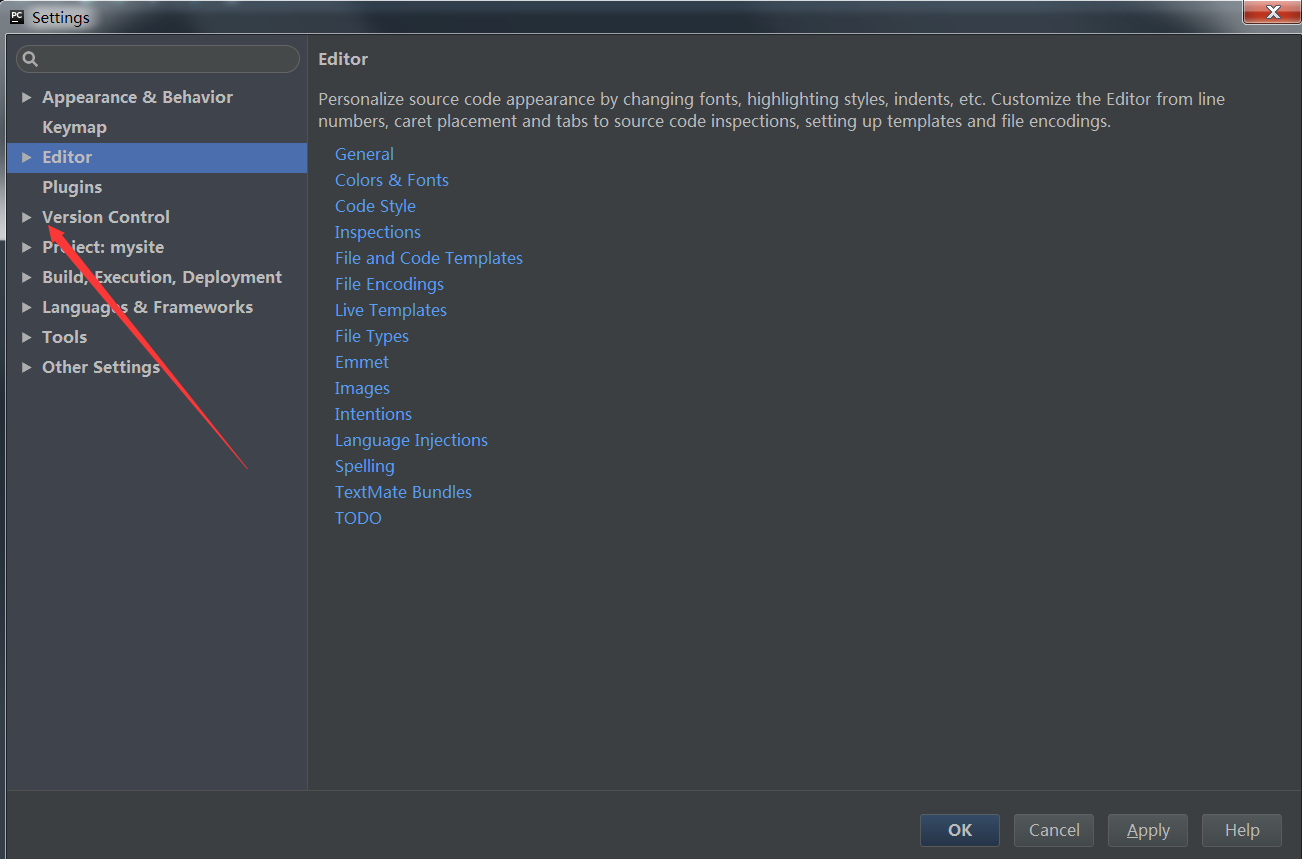
选择上图中的version control。(这里插一句,不管有多难,在程序员的世界,请不要汉化,坚持使用英文原版)
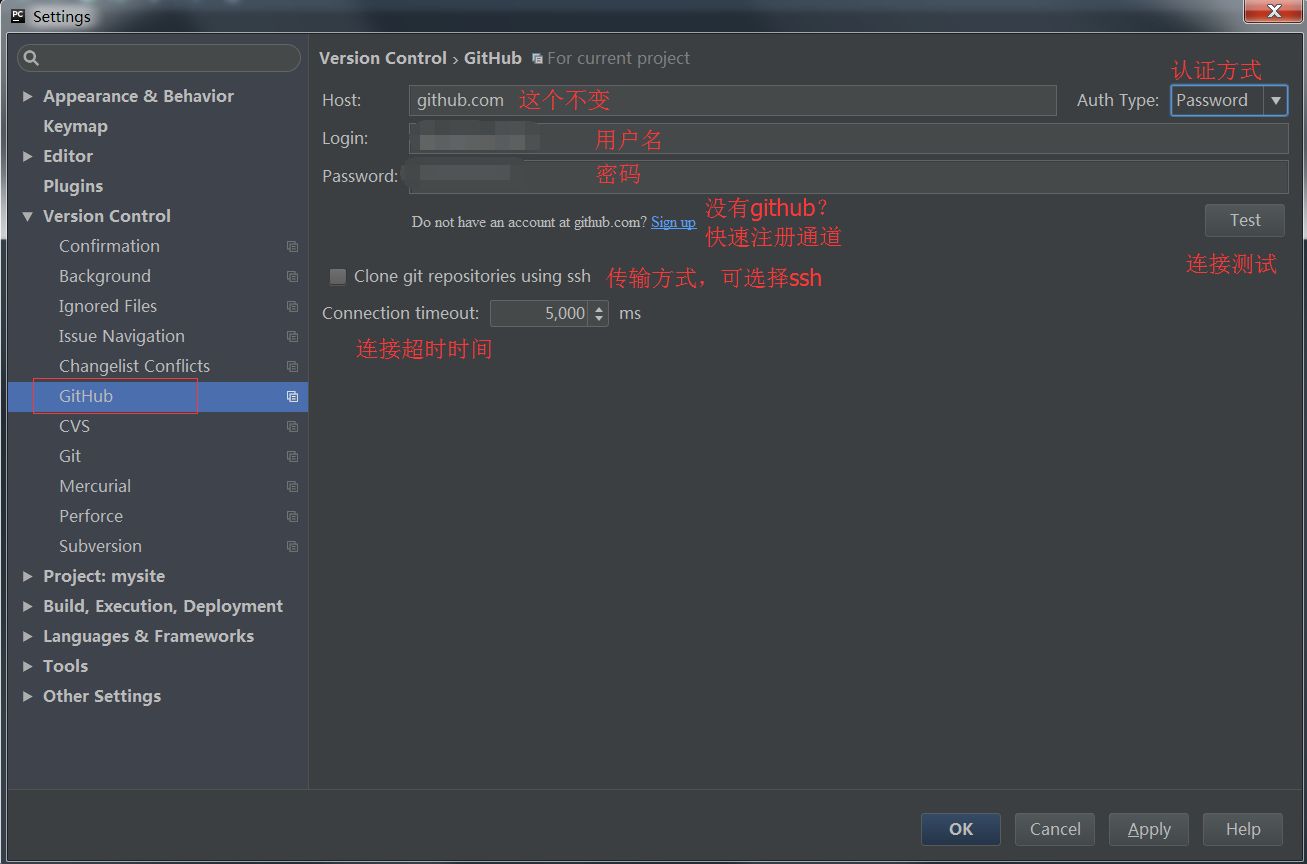
按照图中所示,配置好github相关内容。没有github的同学,建议你自己前往官网注册,而不要通过它的快速注册通道。
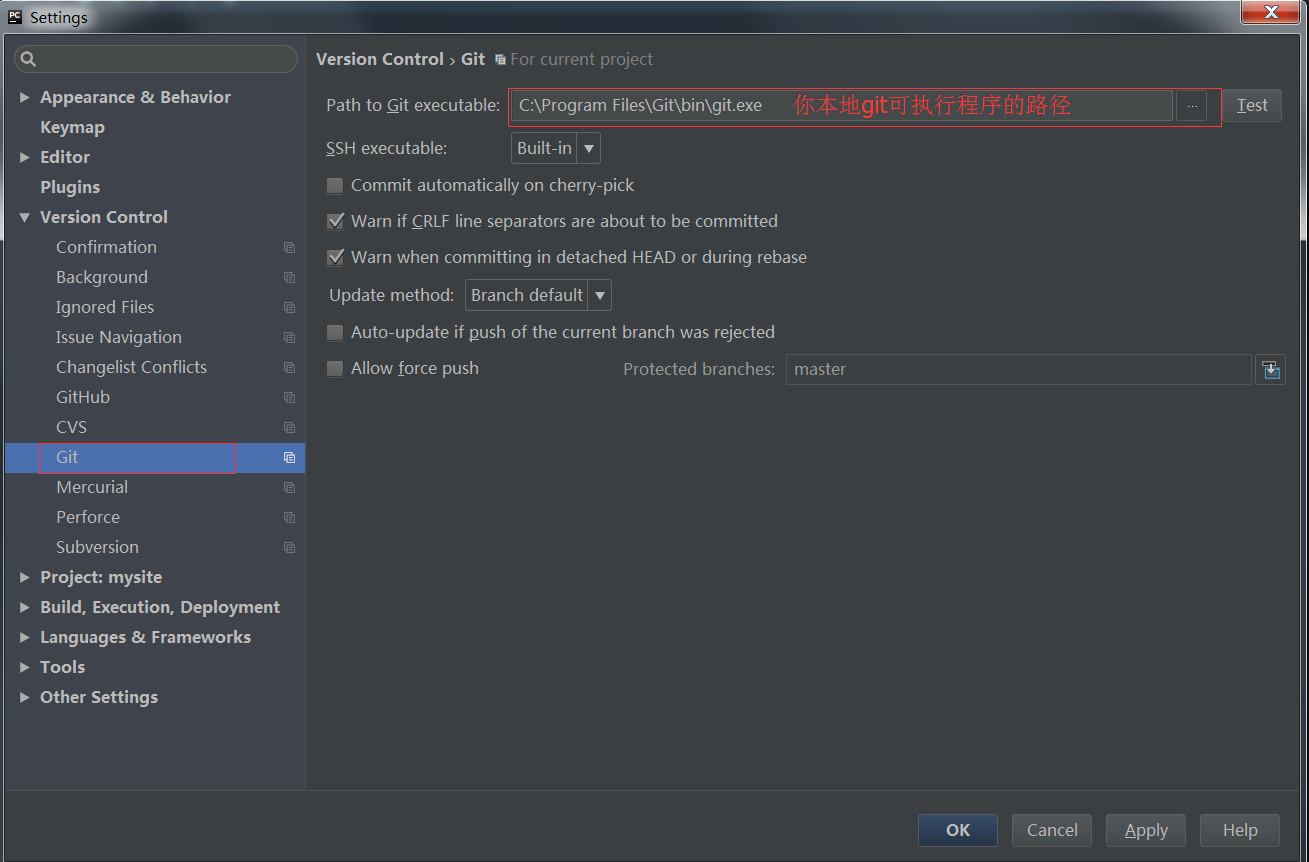
这一步很关键,很多同学配置完github就直接开始使用了,结果却是各种错误。
这是因为,除了配置github外还要配置git。github的配置只是告诉了pycharm你的账号和密码,
pycharm还不知道如何进行版本控制操作,它底层还是需要调用git的功能的。
因此,请提前下载并安装git程序到你的本机。
二、建立远程仓库并提交代码
配置完了,就可以正常使用了,点击顶部菜单栏的VCS选项。
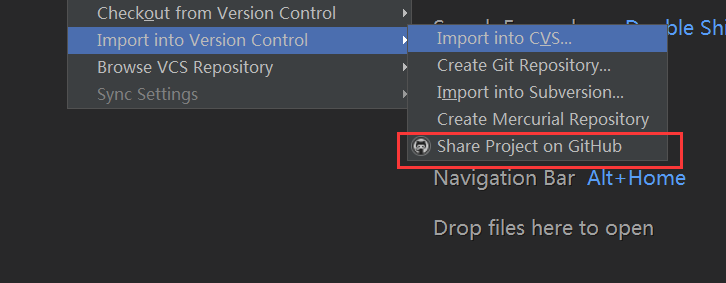
在import into version control 下有一个在github中共享项目的栏目了,点击进去。
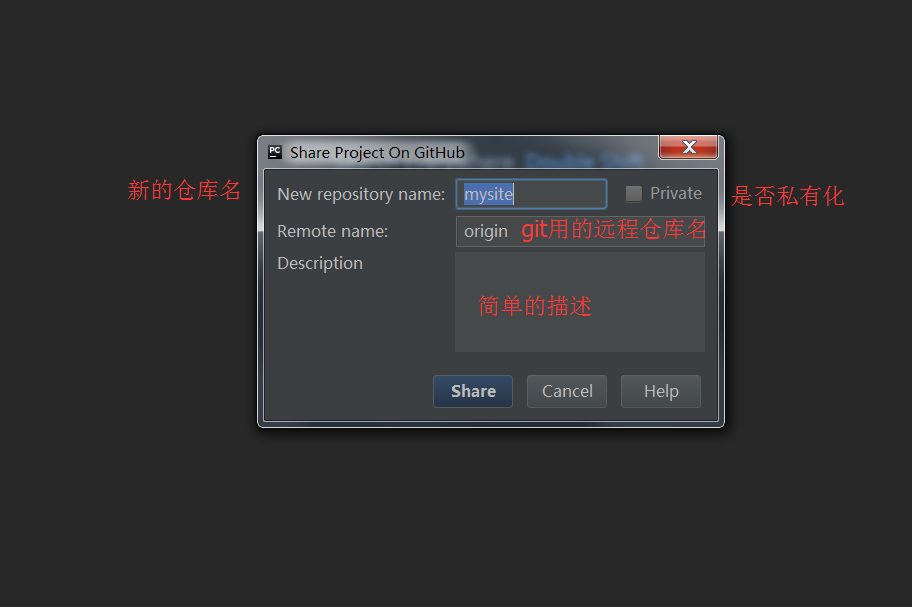
按照图中的注释,建立一个新的仓库,点击share按钮。
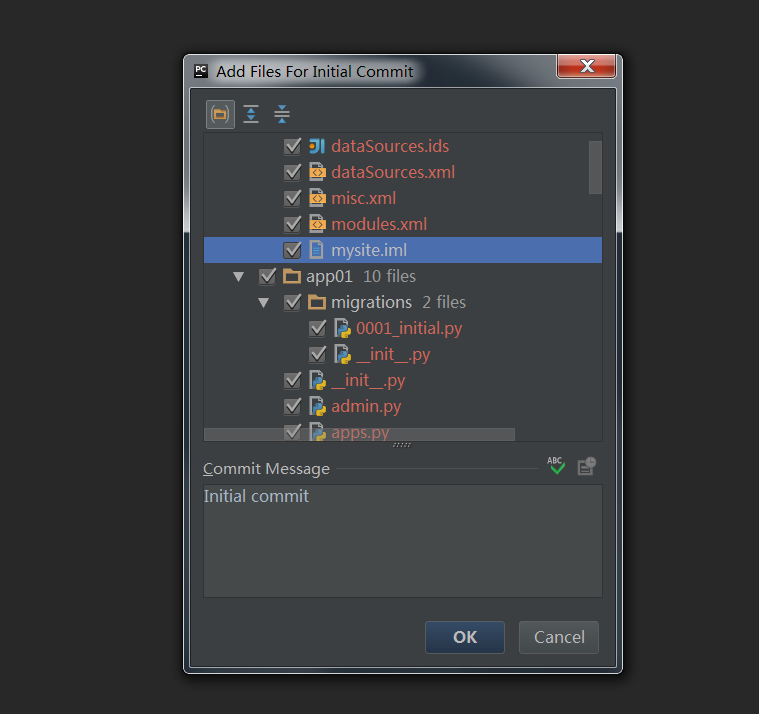
在这里,可以选择你要上传的文件,一般是直接全部上传,当然也可以取消那些没必要的文件。输入提交信息,
点击OK确认。等待片刻,根据你的网络情况和文件大小,pycharm将文件传输给github,成功后会弹出小的提示
消息,这就大功告成了。很简单吧?!
三、在github中查看上传的新仓库
进入github官网,登录自己的账号:

图中红框是我们刚才通过pycharm建立的新仓库,点击进去,可以看到如下图,整个pycharm项目的所有文件都在里面:
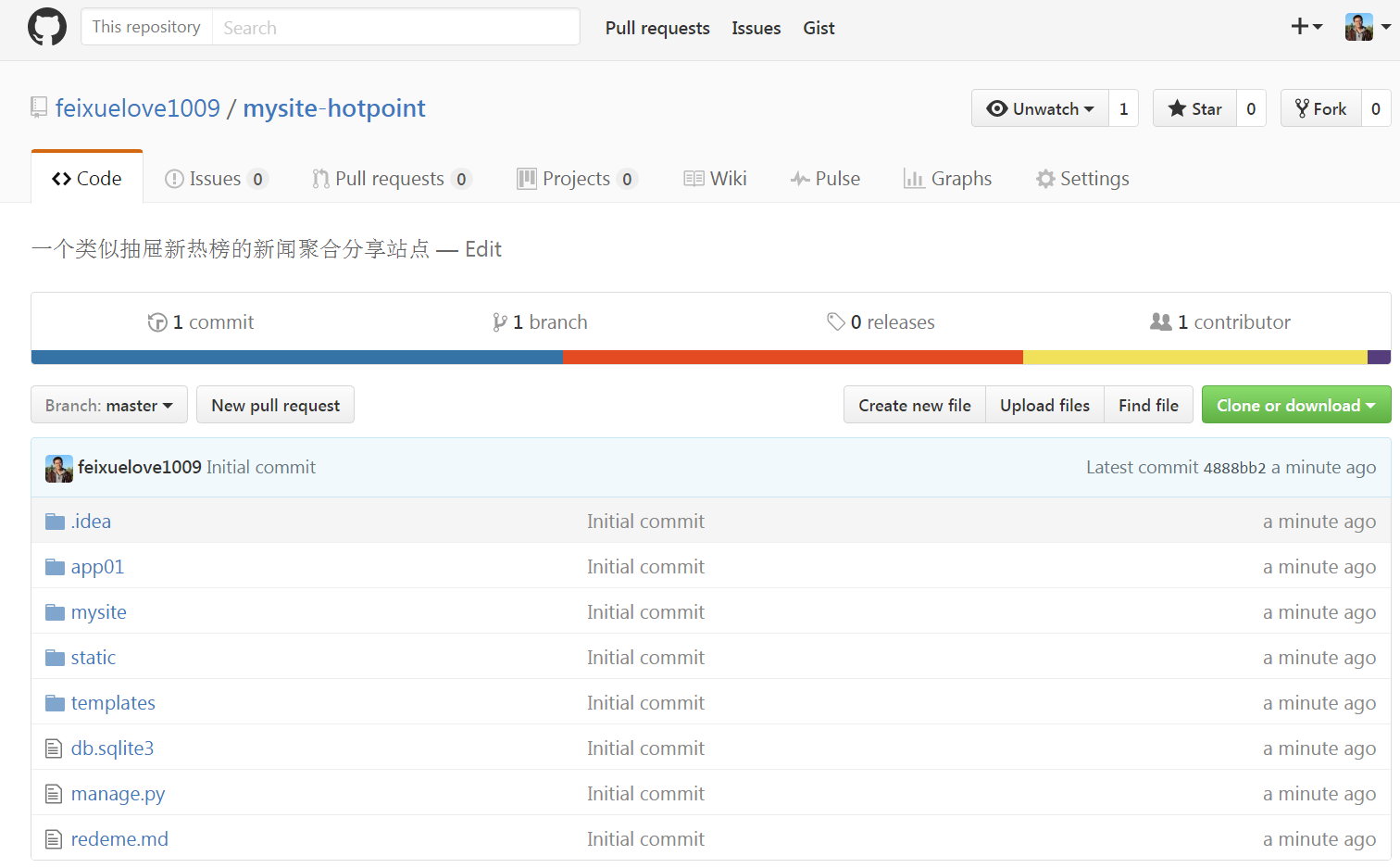
四、使用pycharm克隆github仓库
前面说的是上传,要下载呢?在VCS菜单中:
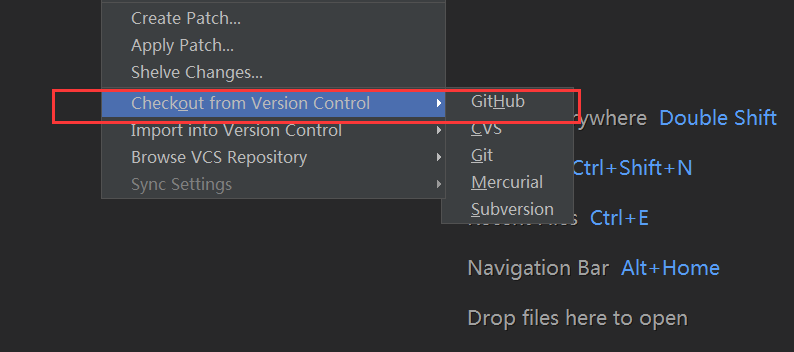
根据上图红框选择。
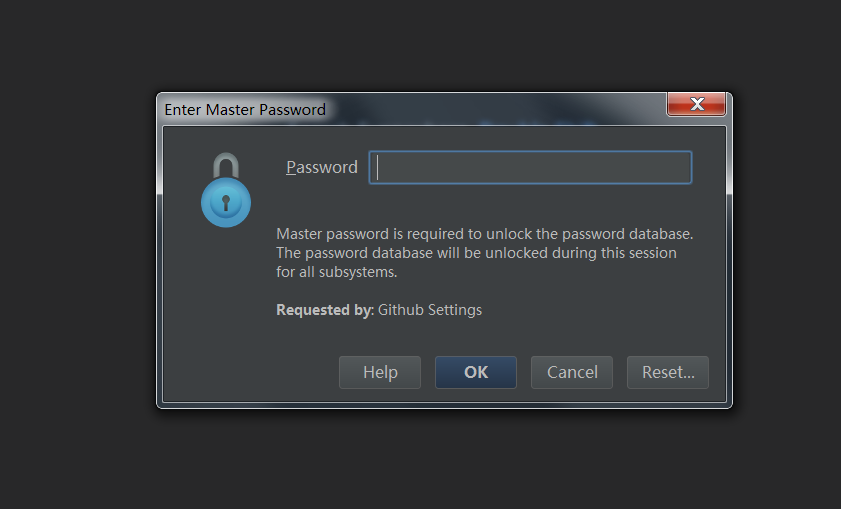
输入密码。
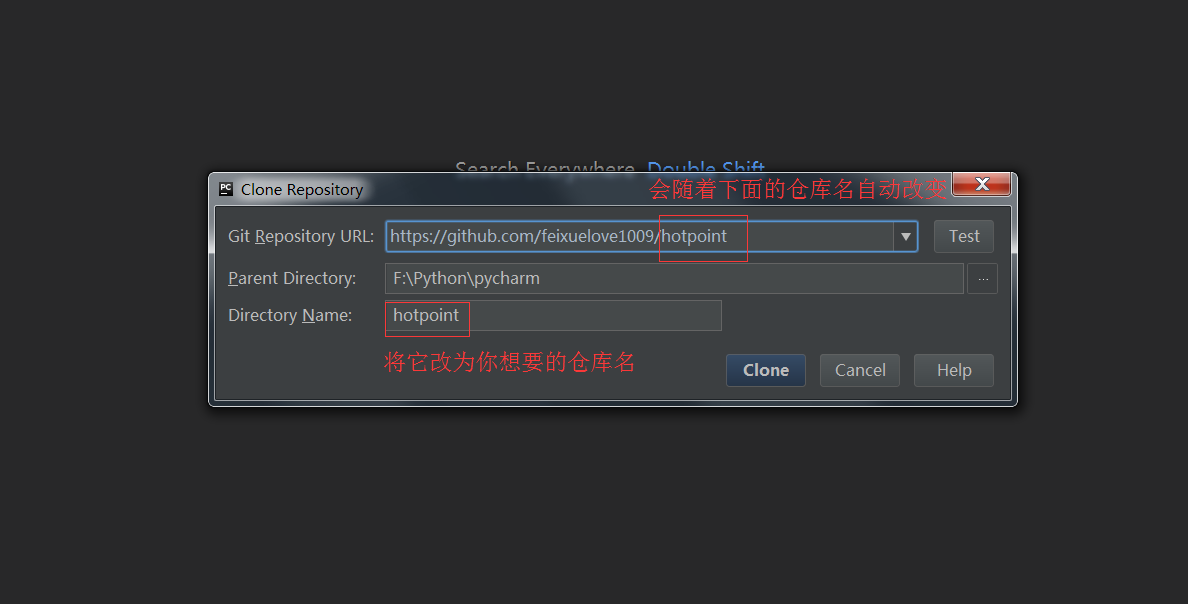
pycharm会登录你的github账户,读取你的仓库信息,你可以从下拉框中选择仓库,也可以在directory name框内
直接输入仓库名。点击clone,pycharm就自动下载仓库内容了。
五、在pycharm内进行git的相关操作
以上只是commit和clone的操作,具体的push,add,status等git常用操作都在CVS菜单里可以找得到,相信具有
git基础的同学一看就会,这里就不介绍了。
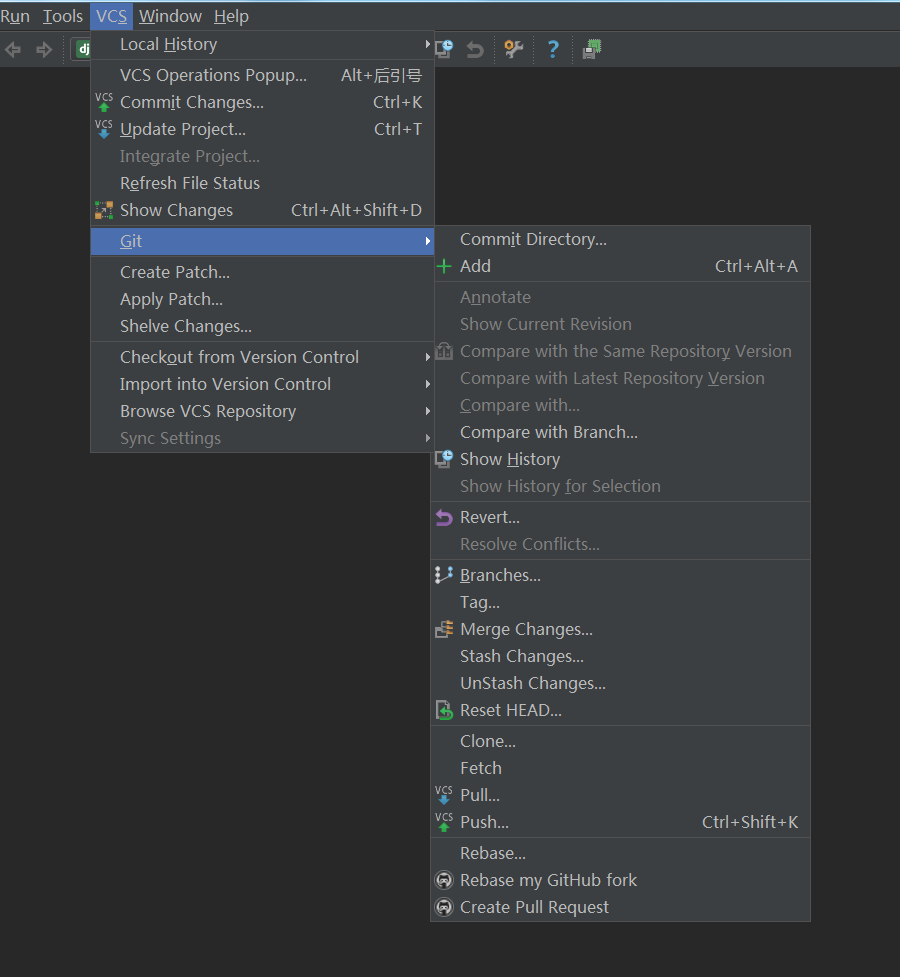
你看,在pycharm中使用github进行版本控制就是这么简单!
觉得不错的话,就点赞支持一下吧!
Pycharm是当前进行python开发,尤其是Django开发最好的IDE。GitHub是程序员的圣地,几乎人人都在用。
本文假设你对pycharm和github都有一定的了解,并且希望在pycharm下直接使用github的版本控制功能。
废话不多说,下面图文详解,全是干货。windows和linux一样配置的,有些路径不一样而已
环境:pycharm 2016,git 2.8,github账户,windows
一、配置Pycharm

不管你用哪种方法,进入pycharm的配置菜单。
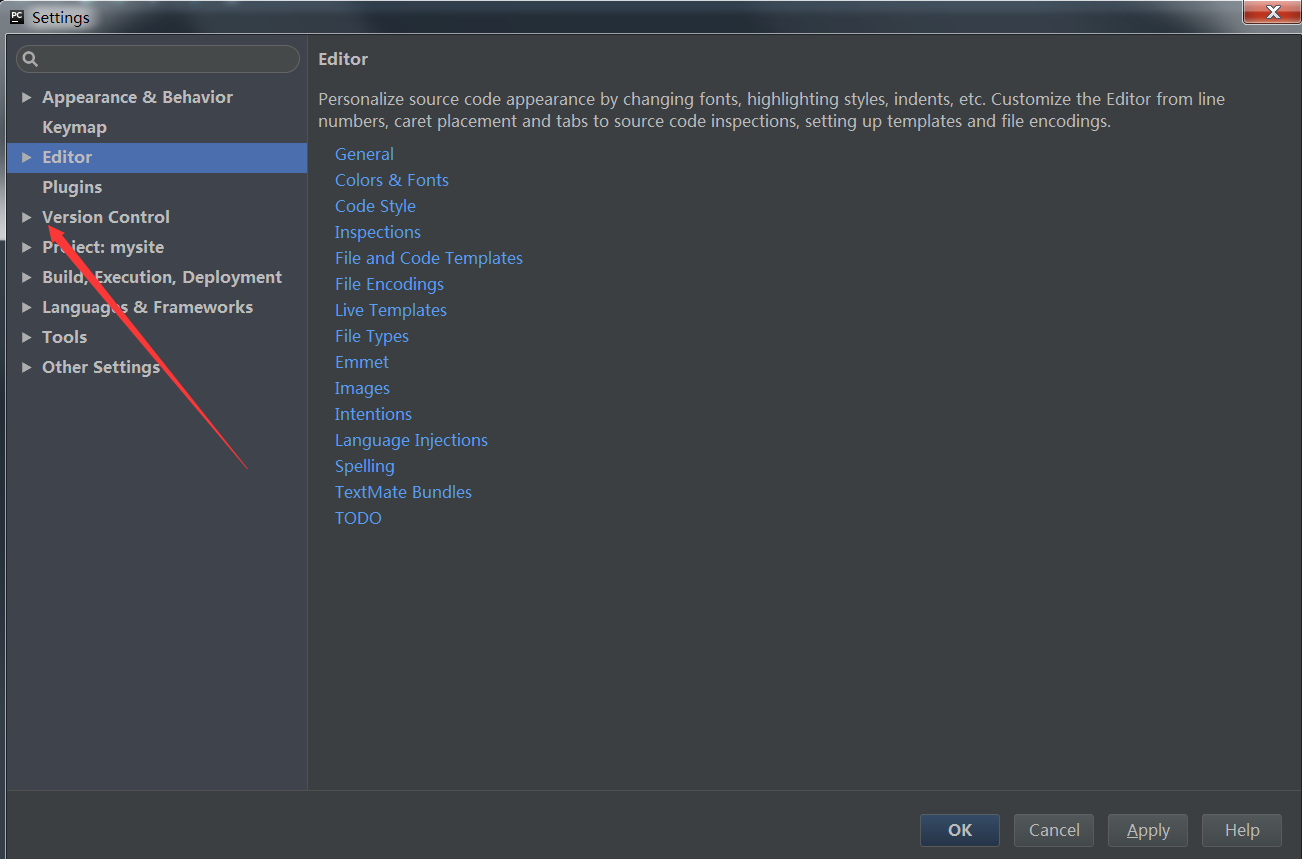
选择上图中的version control。(这里插一句,不管有多难,在程序员的世界,请不要汉化,坚持使用英文原版)
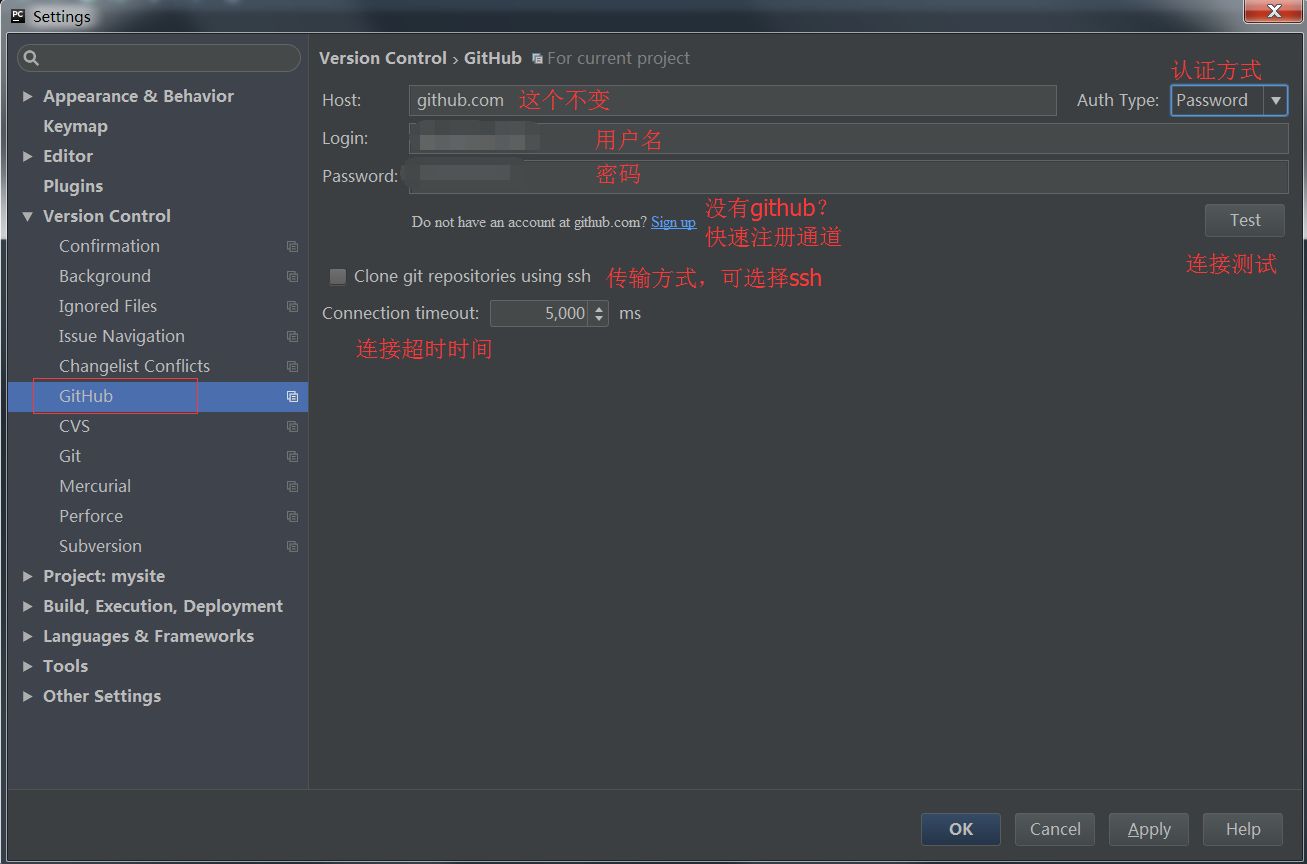
按照图中所示,配置好github相关内容。没有github的同学,建议你自己前往官网注册,而不要通过它的快速注册通道。
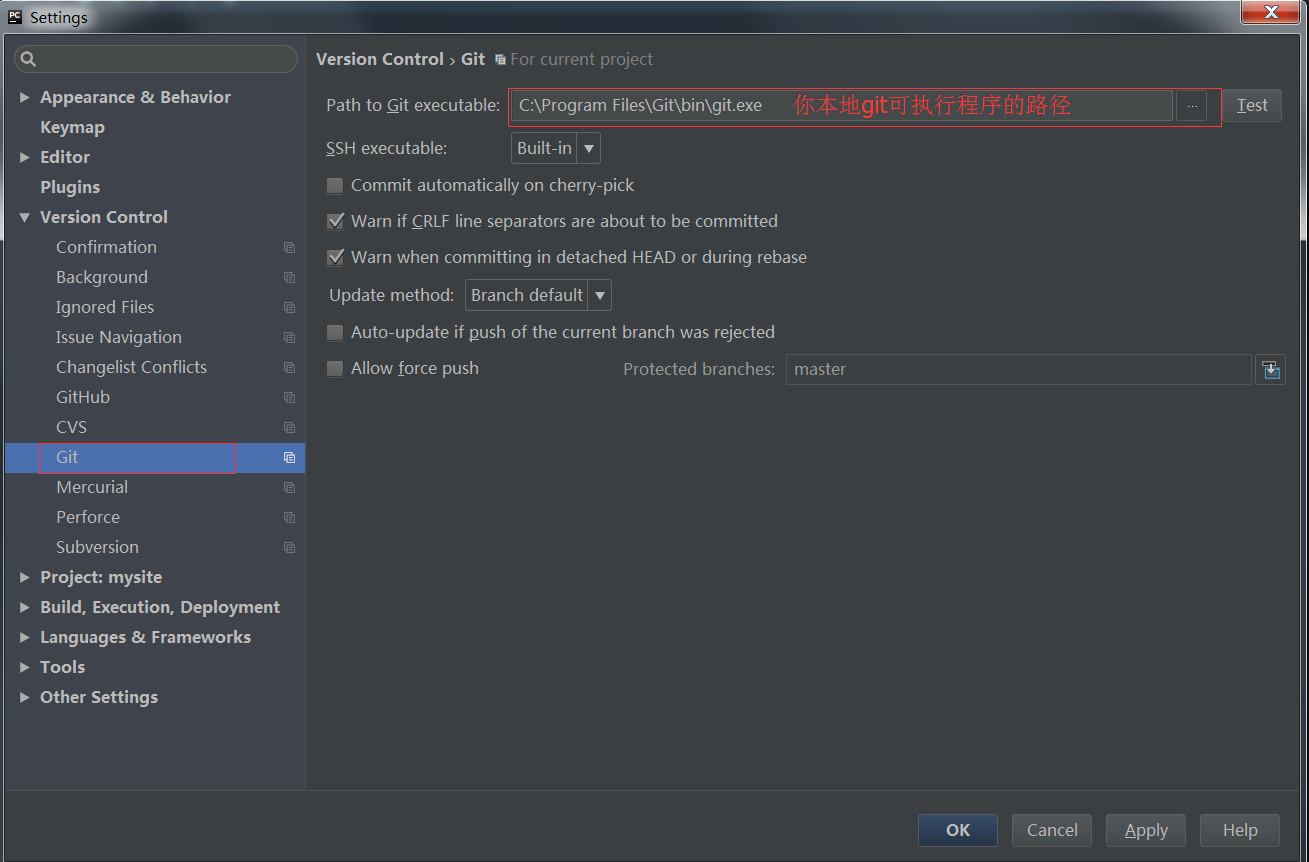
这一步很关键,很多同学配置完github就直接开始使用了,结果却是各种错误。
这是因为,除了配置github外还要配置git。github的配置只是告诉了pycharm你的账号和密码,
pycharm还不知道如何进行版本控制操作,它底层还是需要调用git的功能的。
因此,请提前下载并安装git程序到你的本机。
二、建立远程仓库并提交代码
配置完了,就可以正常使用了,点击顶部菜单栏的VCS选项。
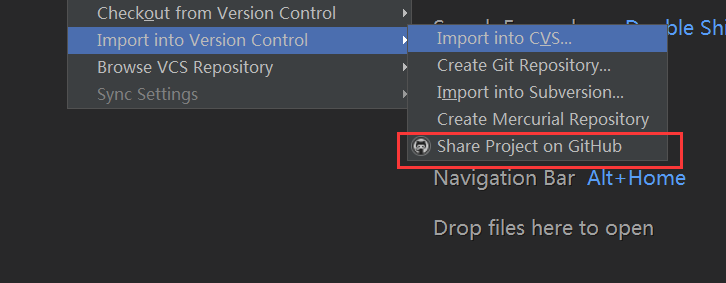
在import into version control 下有一个在github中共享项目的栏目了,点击进去。
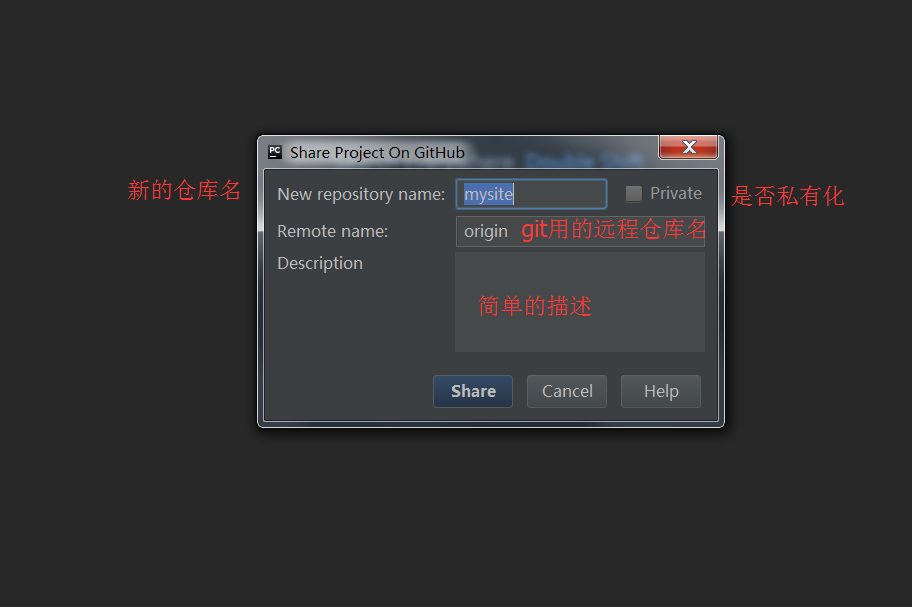
按照图中的注释,建立一个新的仓库,点击share按钮。
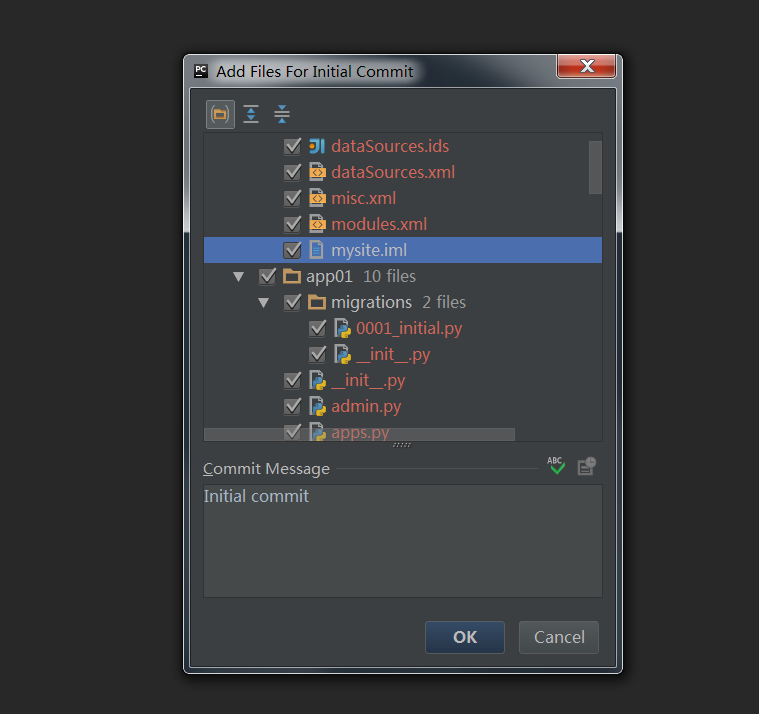
在这里,可以选择你要上传的文件,一般是直接全部上传,当然也可以取消那些没必要的文件。输入提交信息,
点击OK确认。等待片刻,根据你的网络情况和文件大小,pycharm将文件传输给github,成功后会弹出小的提示
消息,这就大功告成了。很简单吧?!
三、在github中查看上传的新仓库
进入github官网,登录自己的账号:

图中红框是我们刚才通过pycharm建立的新仓库,点击进去,可以看到如下图,整个pycharm项目的所有文件都在里面:
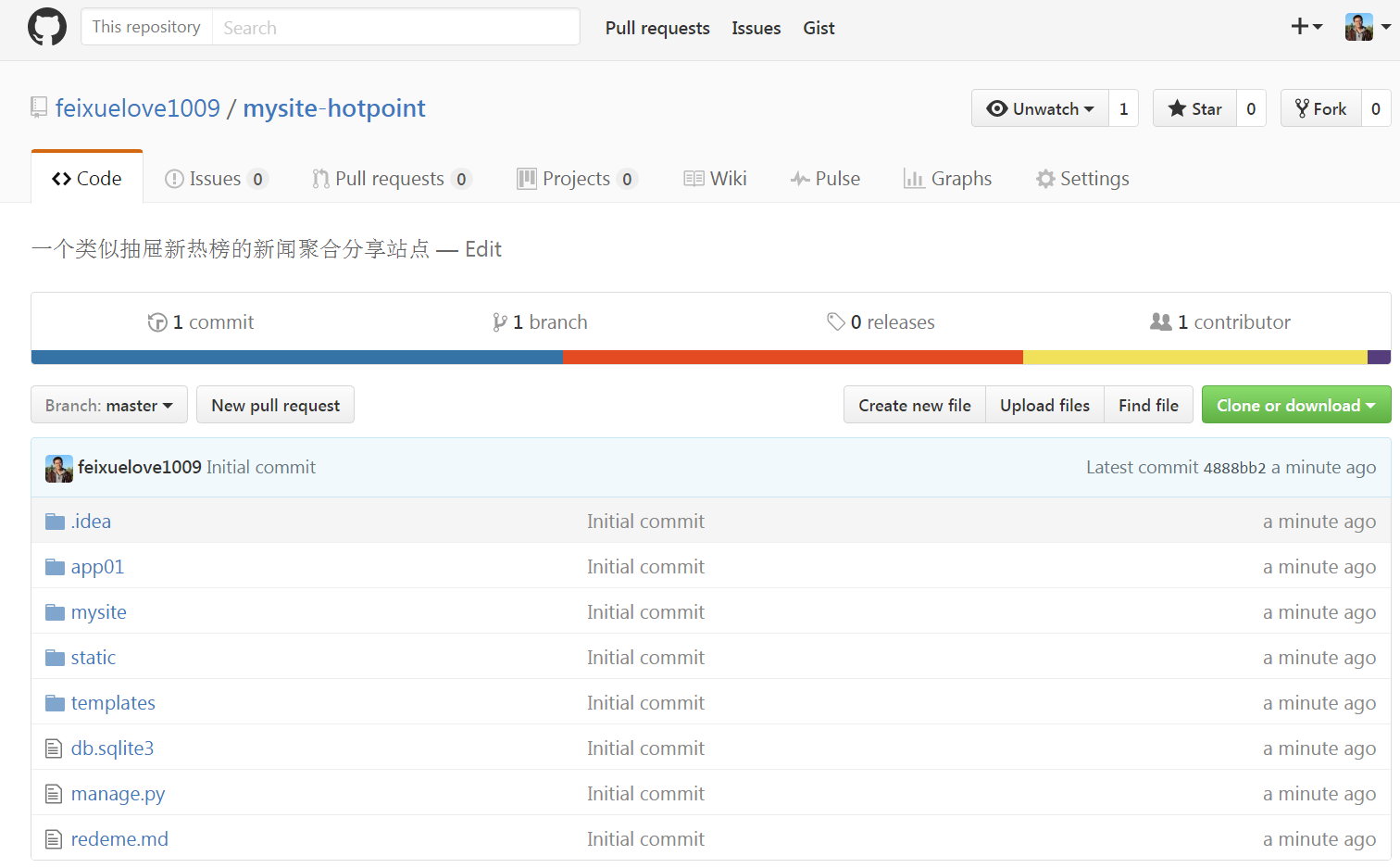
四、使用pycharm克隆github仓库
前面说的是上传,要下载呢?在VCS菜单中:
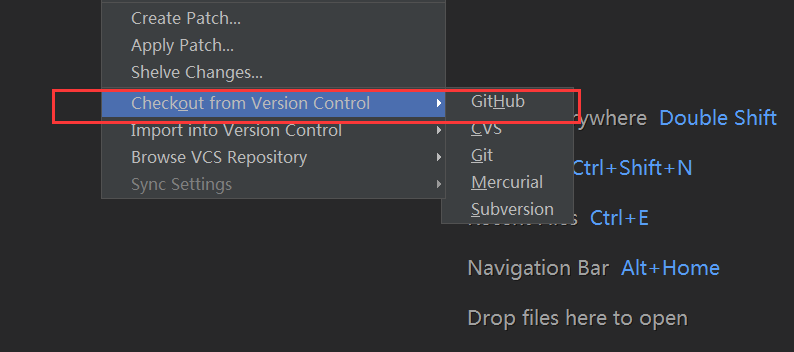
根据上图红框选择。
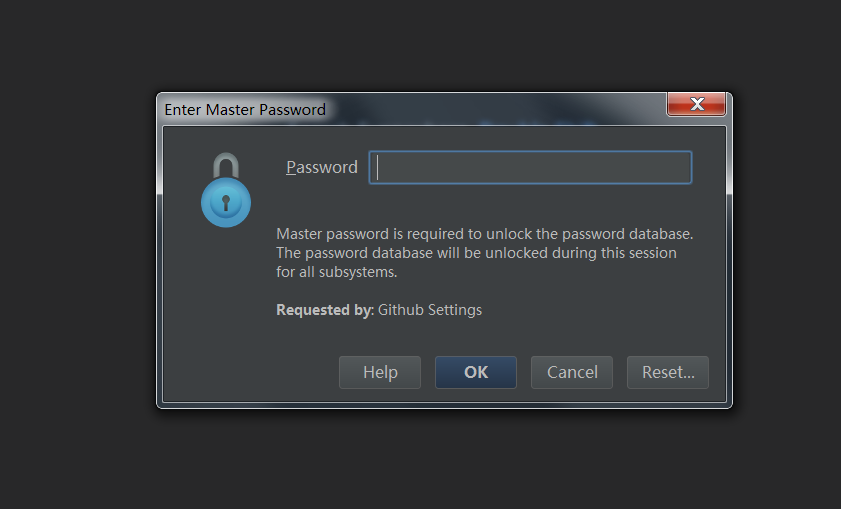
输入密码。
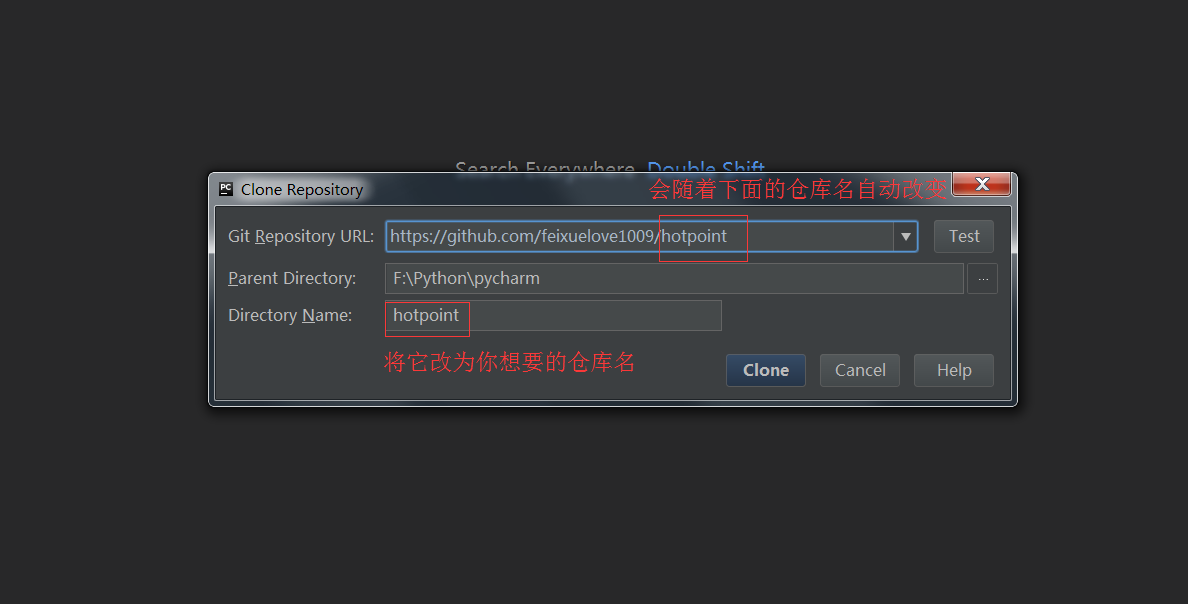
pycharm会登录你的github账户,读取你的仓库信息,你可以从下拉框中选择仓库,也可以在directory name框内
直接输入仓库名。点击clone,pycharm就自动下载仓库内容了。
五、在pycharm内进行git的相关操作
以上只是commit和clone的操作,具体的push,add,status等git常用操作都在CVS菜单里可以找得到,相信具有
git基础的同学一看就会,这里就不介绍了。
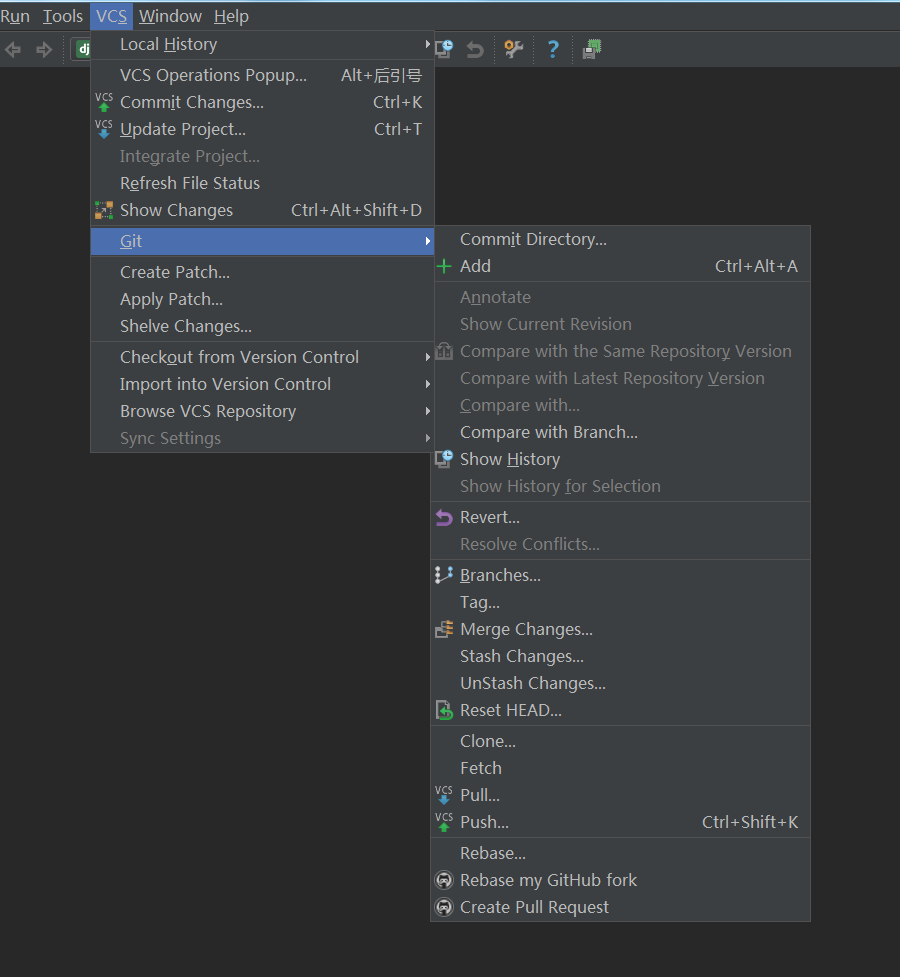
你看,在pycharm中使用github进行版本控制就是这么简单!
觉得不错的话,就点赞支持一下吧!
本文假设你对pycharm和github都有一定的了解,并且希望在pycharm下直接使用github的版本控制功能。
废话不多说,下面图文详解,全是干货。windows和linux一样配置的,有些路径不一样而已
环境:pycharm 2016,git 2.8,github账户,windows
一、配置Pycharm

不管你用哪种方法,进入pycharm的配置菜单。
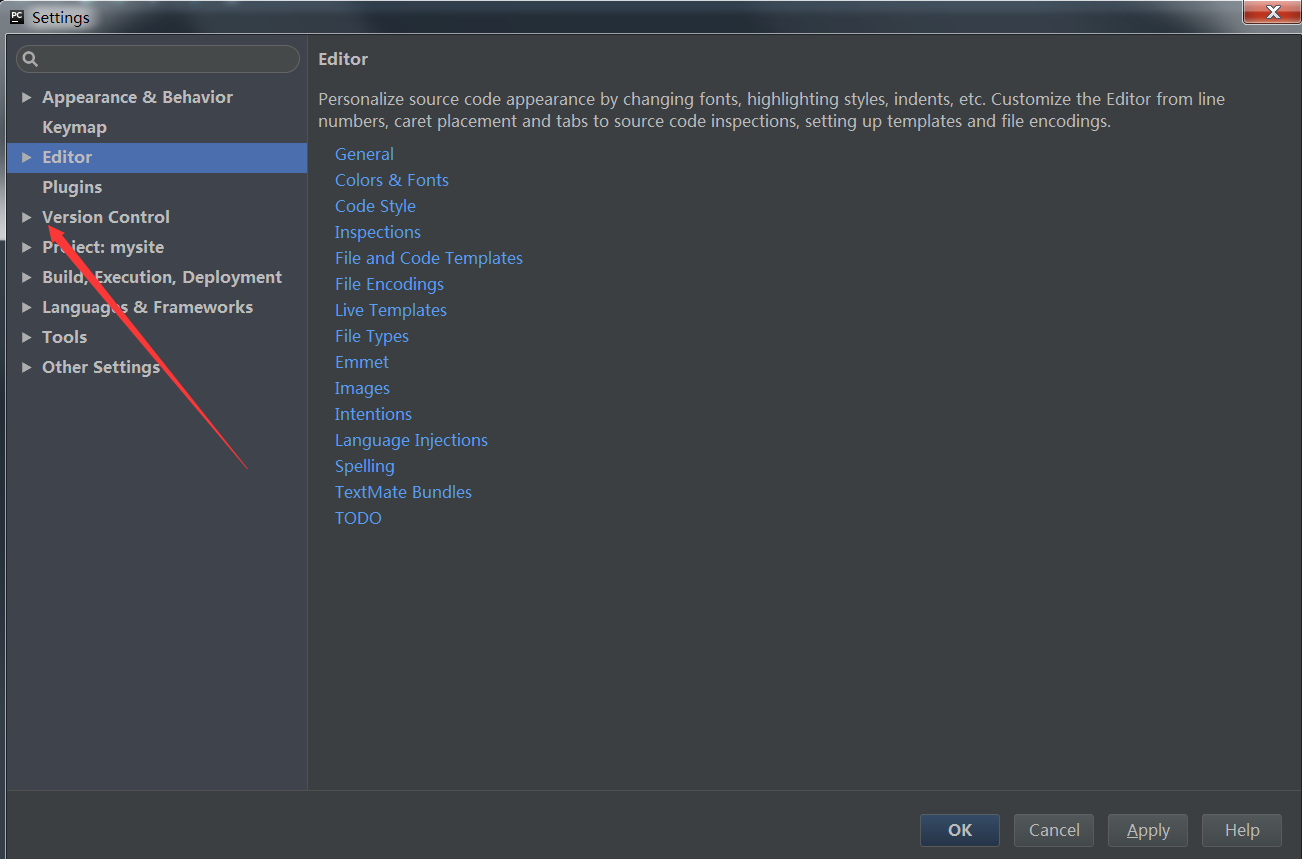
选择上图中的version control。(这里插一句,不管有多难,在程序员的世界,请不要汉化,坚持使用英文原版)
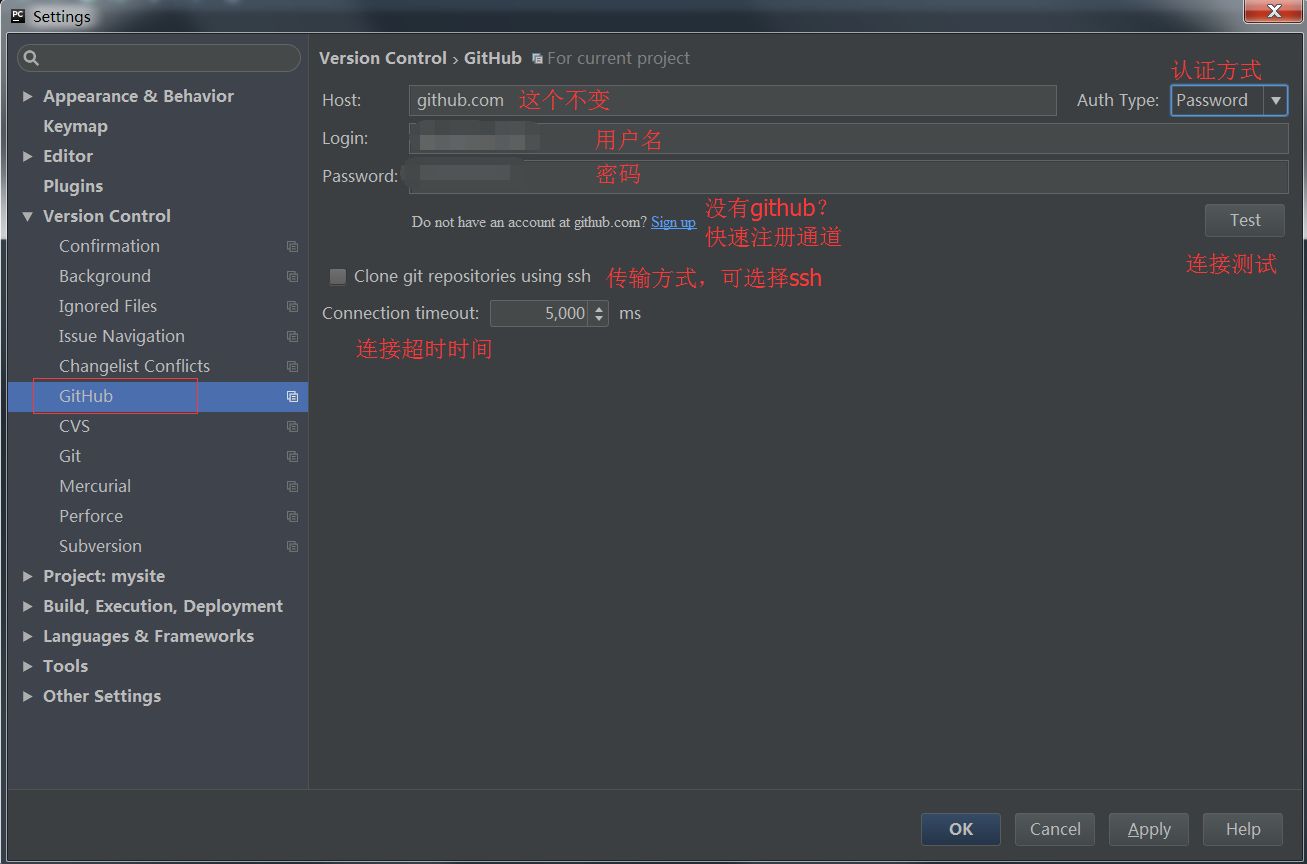
按照图中所示,配置好github相关内容。没有github的同学,建议你自己前往官网注册,而不要通过它的快速注册通道。
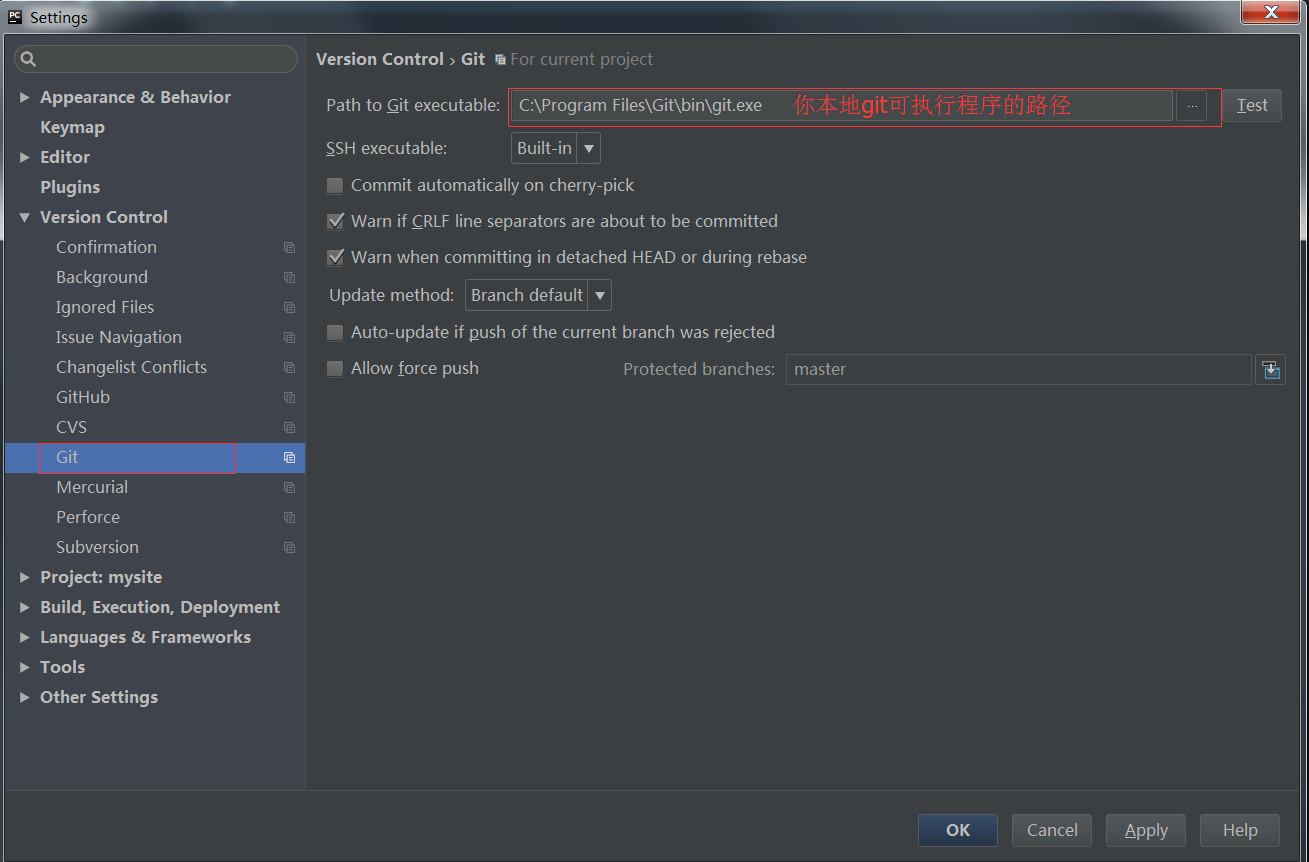
这一步很关键,很多同学配置完github就直接开始使用了,结果却是各种错误。
这是因为,除了配置github外还要配置git。github的配置只是告诉了pycharm你的账号和密码,
pycharm还不知道如何进行版本控制操作,它底层还是需要调用git的功能的。
因此,请提前下载并安装git程序到你的本机。
二、建立远程仓库并提交代码
配置完了,就可以正常使用了,点击顶部菜单栏的VCS选项。
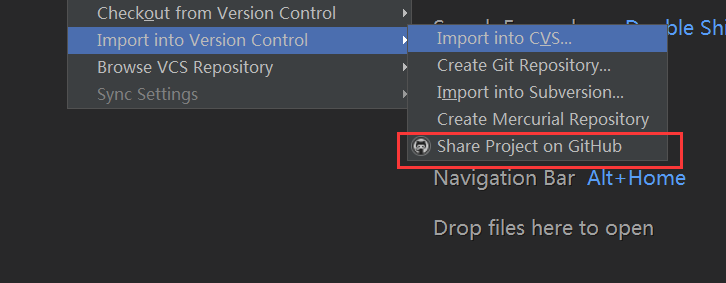
在import into version control 下有一个在github中共享项目的栏目了,点击进去。
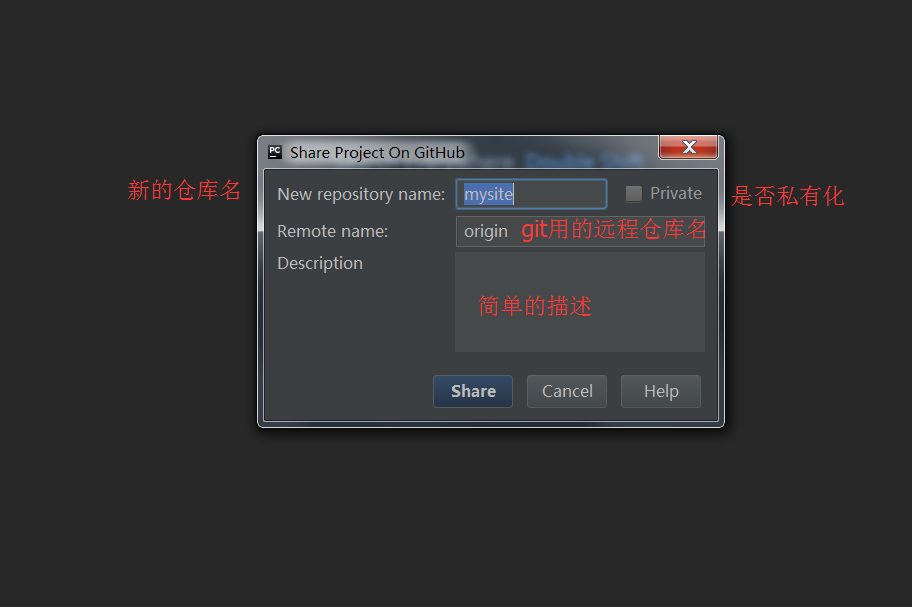
按照图中的注释,建立一个新的仓库,点击share按钮。
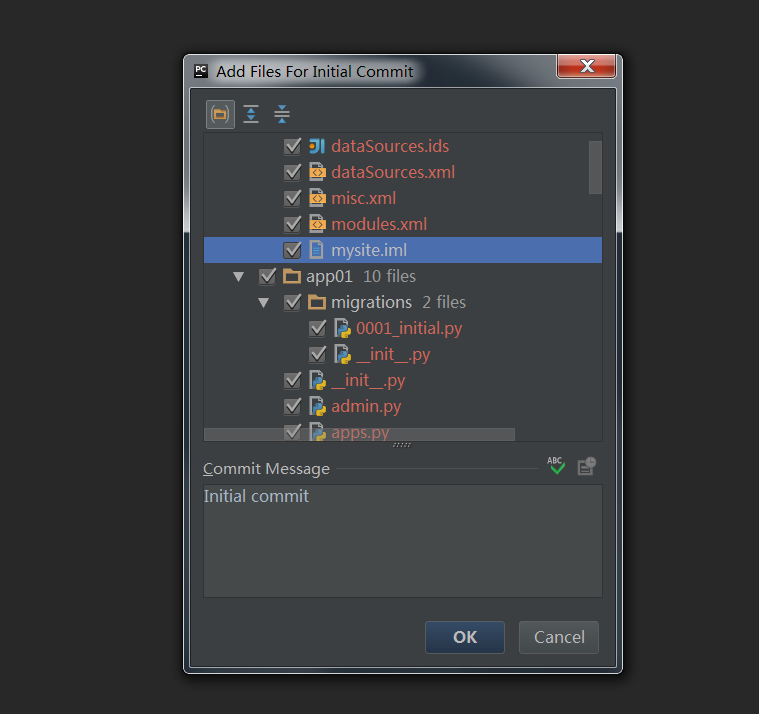
在这里,可以选择你要上传的文件,一般是直接全部上传,当然也可以取消那些没必要的文件。输入提交信息,
点击OK确认。等待片刻,根据你的网络情况和文件大小,pycharm将文件传输给github,成功后会弹出小的提示
消息,这就大功告成了。很简单吧?!
三、在github中查看上传的新仓库
进入github官网,登录自己的账号:

图中红框是我们刚才通过pycharm建立的新仓库,点击进去,可以看到如下图,整个pycharm项目的所有文件都在里面:
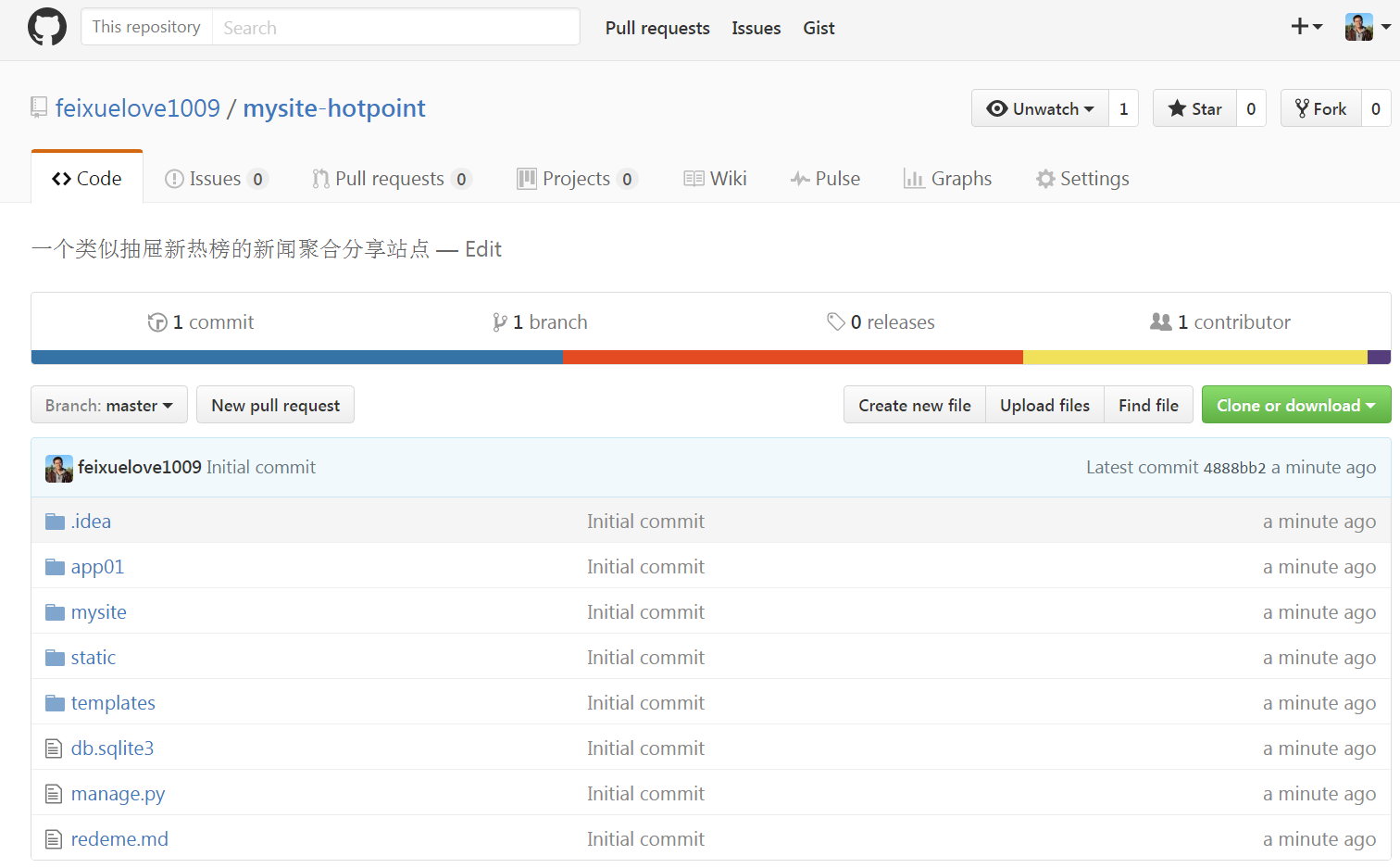
四、使用pycharm克隆github仓库
前面说的是上传,要下载呢?在VCS菜单中:
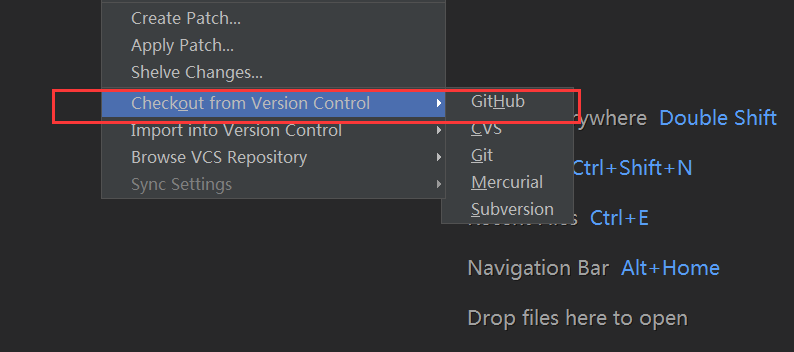
根据上图红框选择。
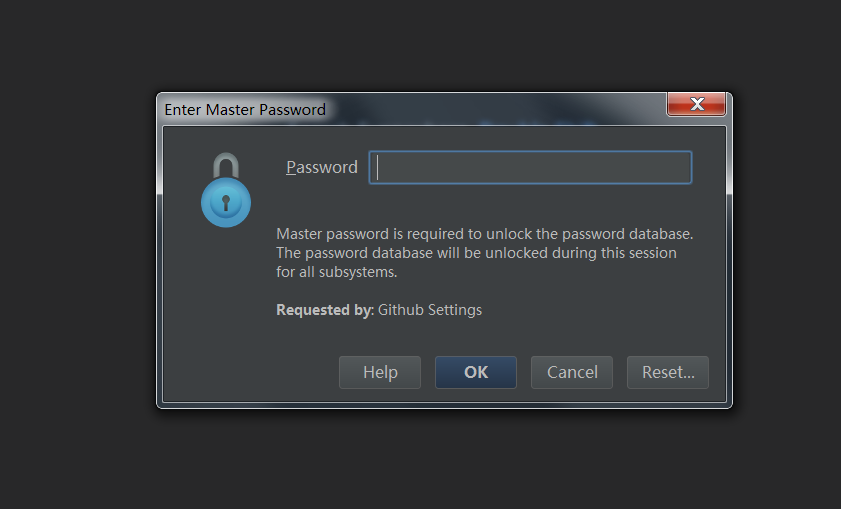
输入密码。
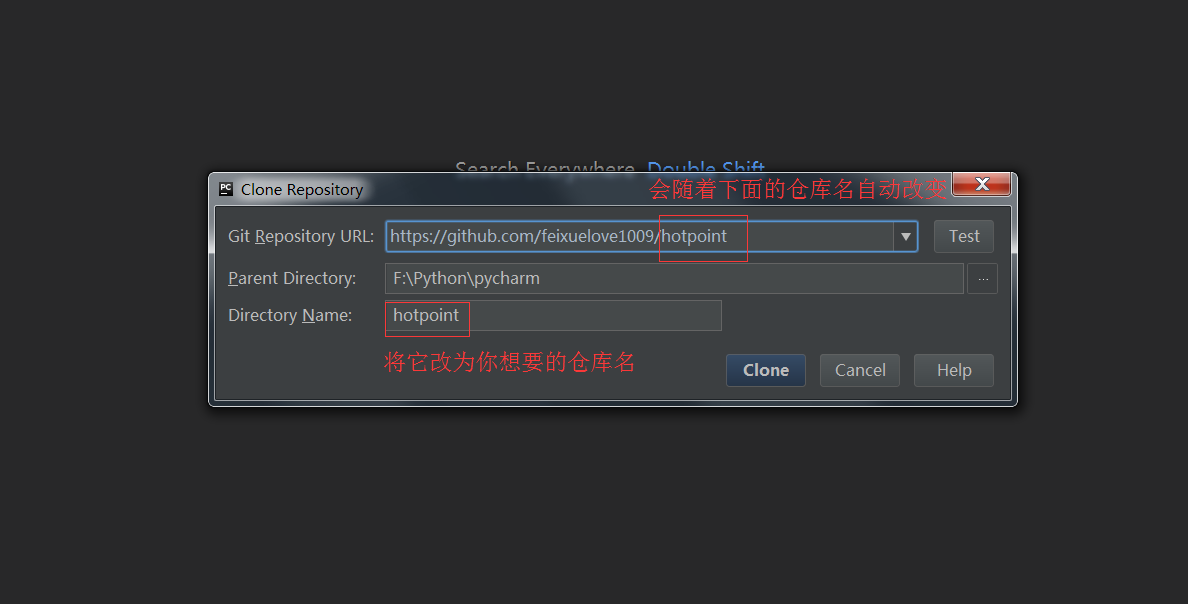
pycharm会登录你的github账户,读取你的仓库信息,你可以从下拉框中选择仓库,也可以在directory name框内
直接输入仓库名。点击clone,pycharm就自动下载仓库内容了。
五、在pycharm内进行git的相关操作
以上只是commit和clone的操作,具体的push,add,status等git常用操作都在CVS菜单里可以找得到,相信具有
git基础的同学一看就会,这里就不介绍了。
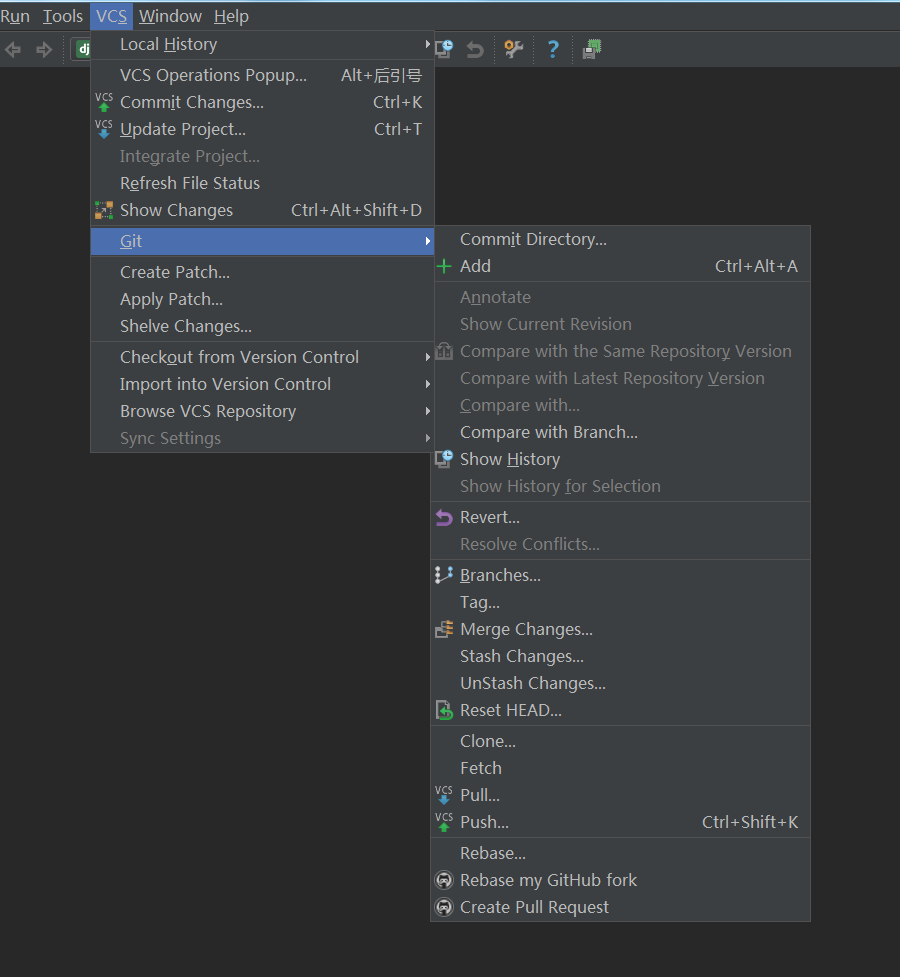
你看,在pycharm中使用github进行版本控制就是这么简单!
觉得不错的话,就点赞支持一下吧!

